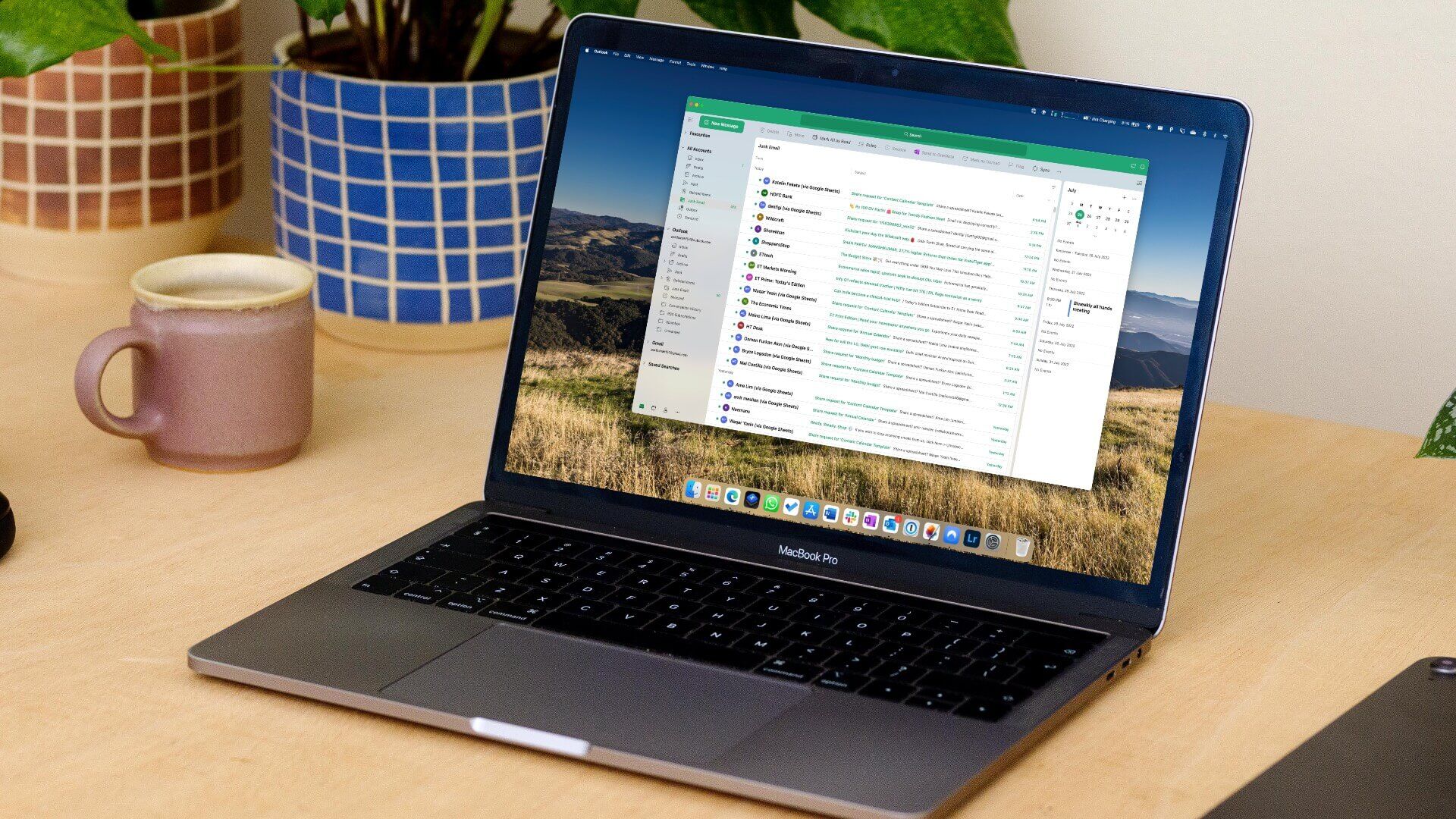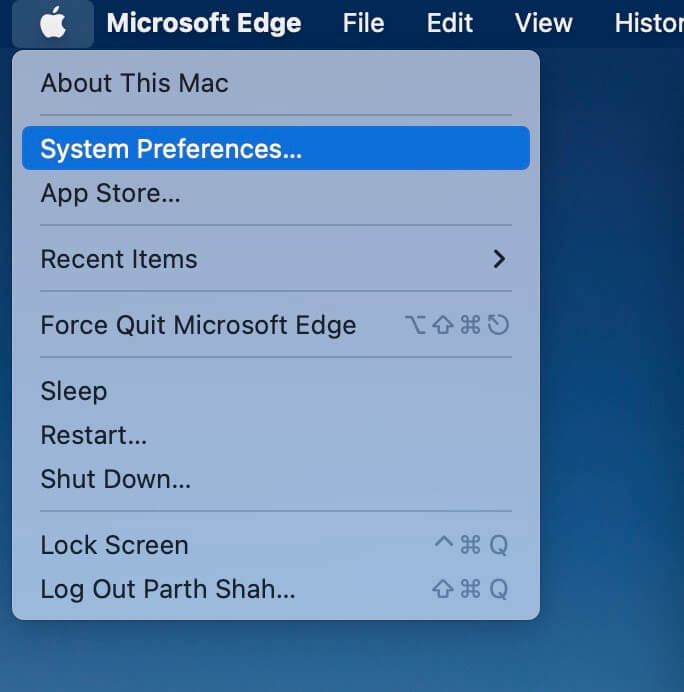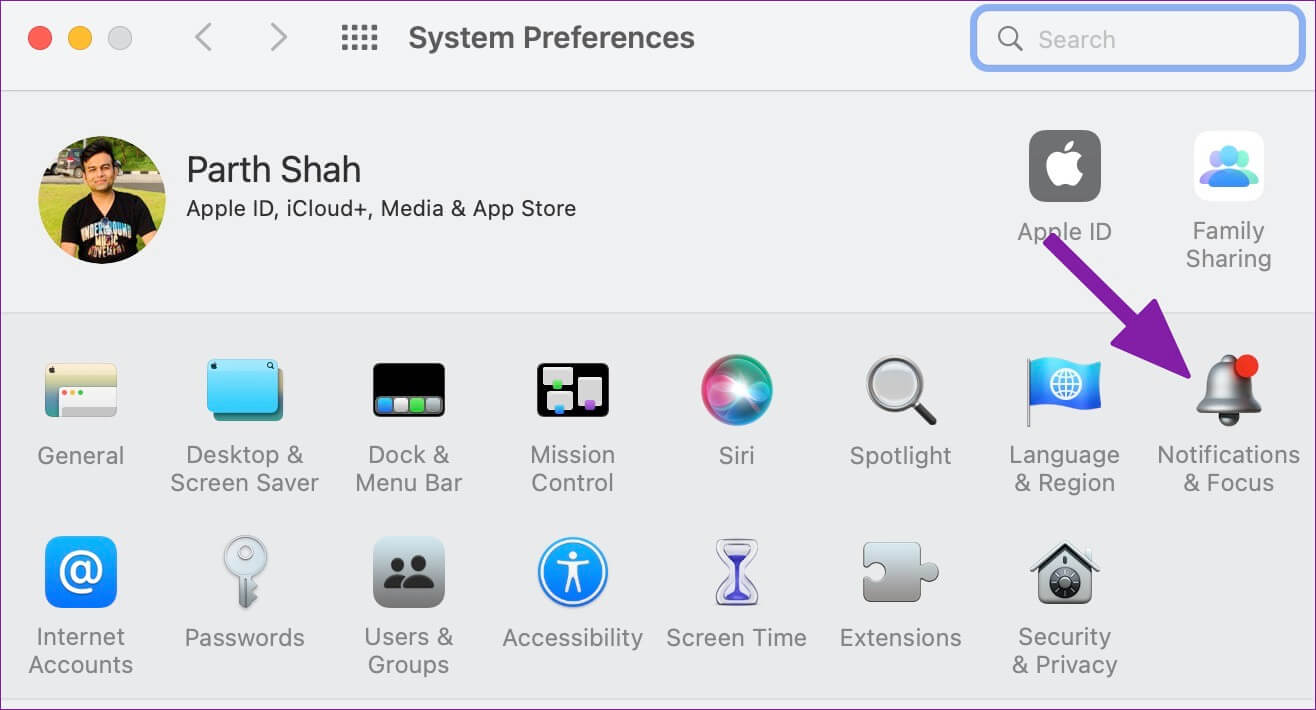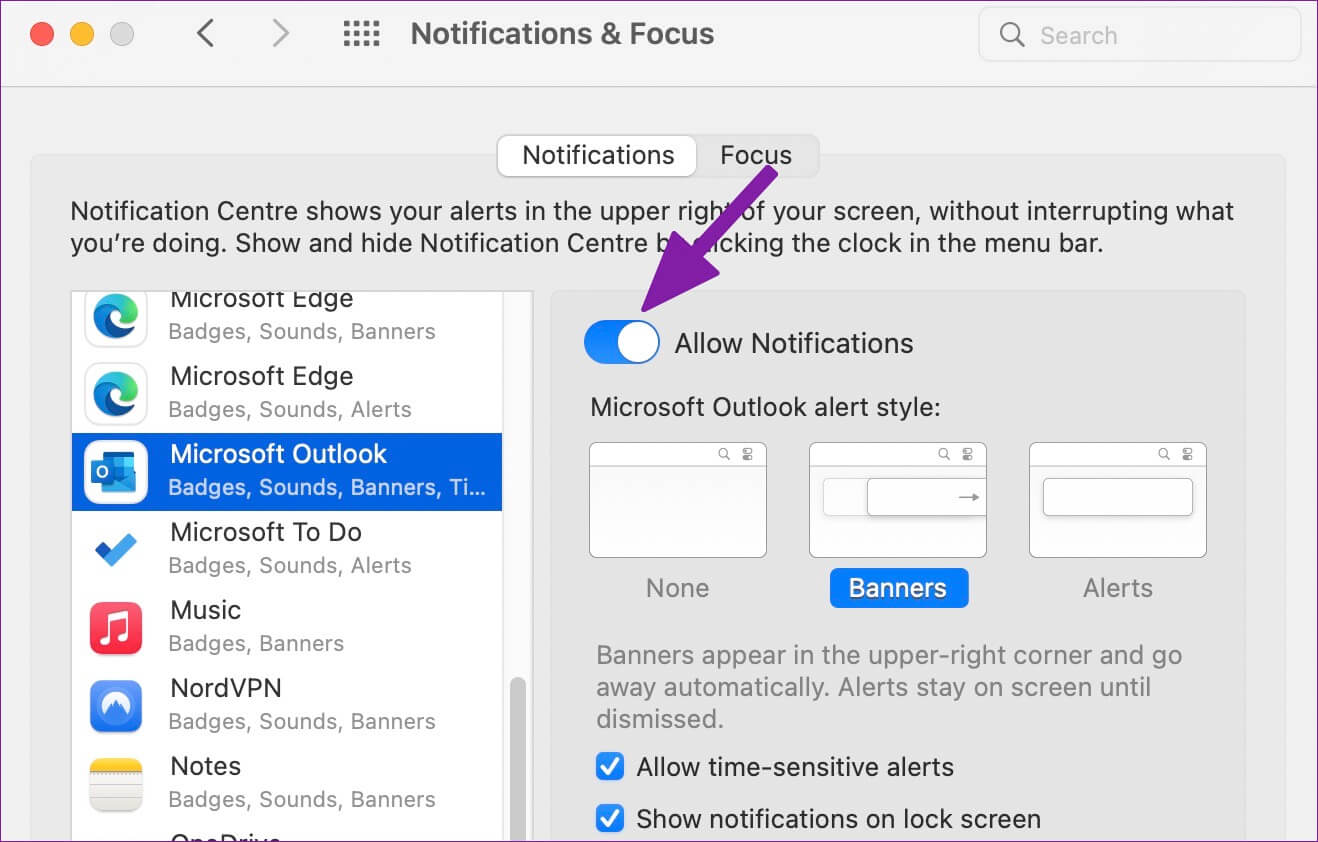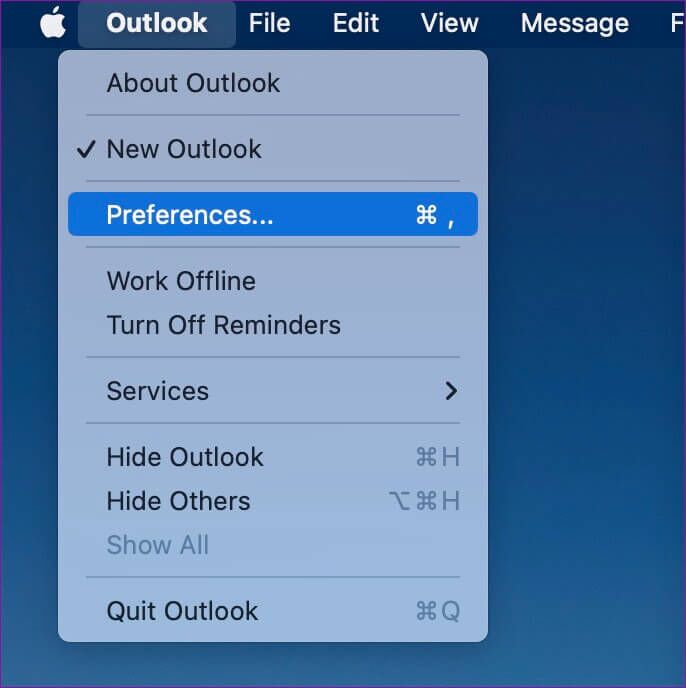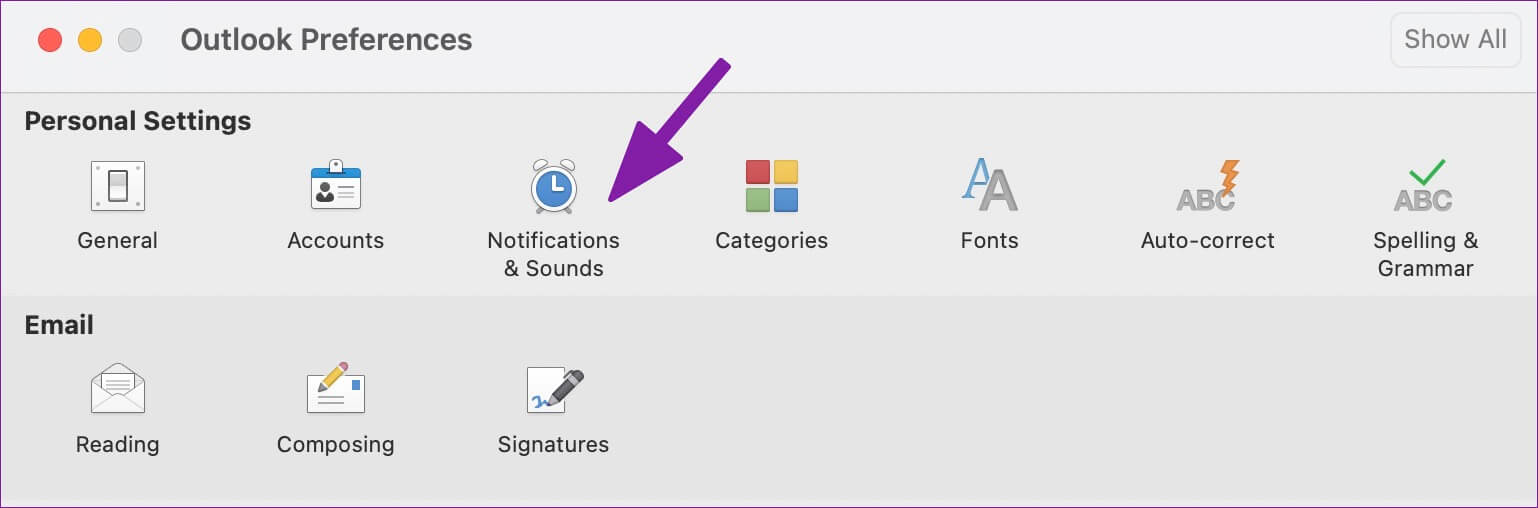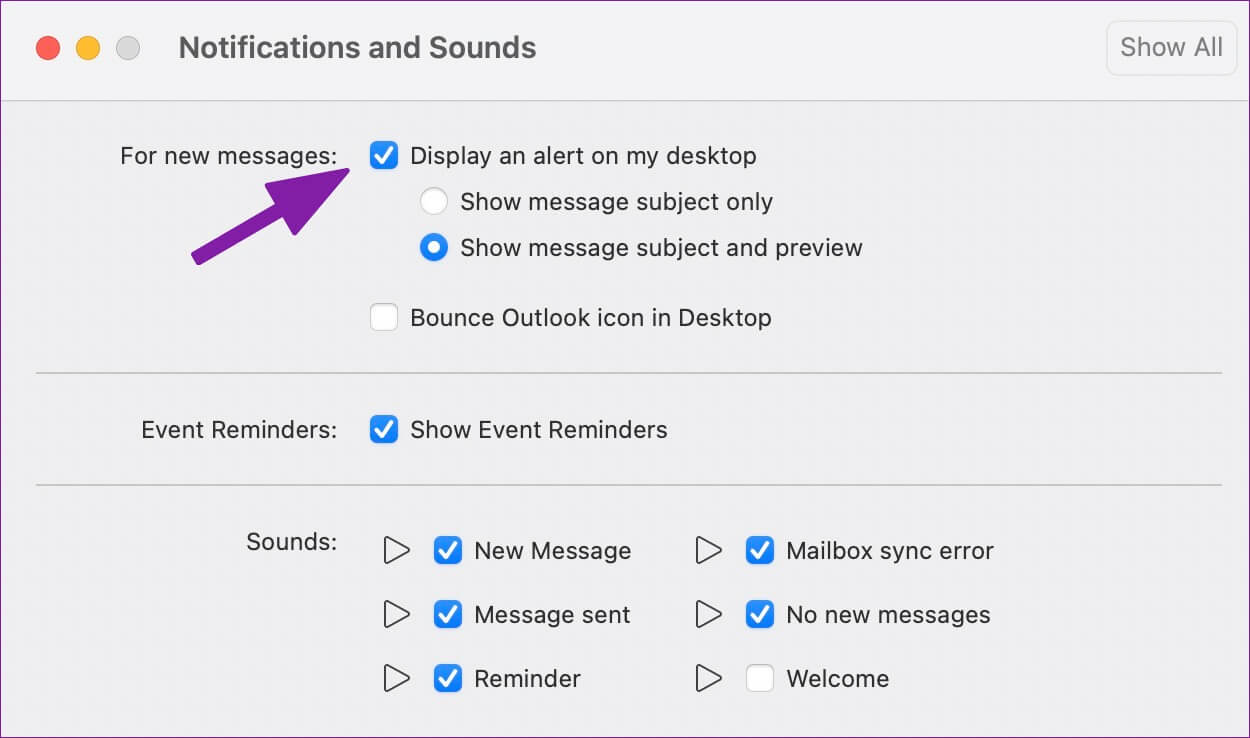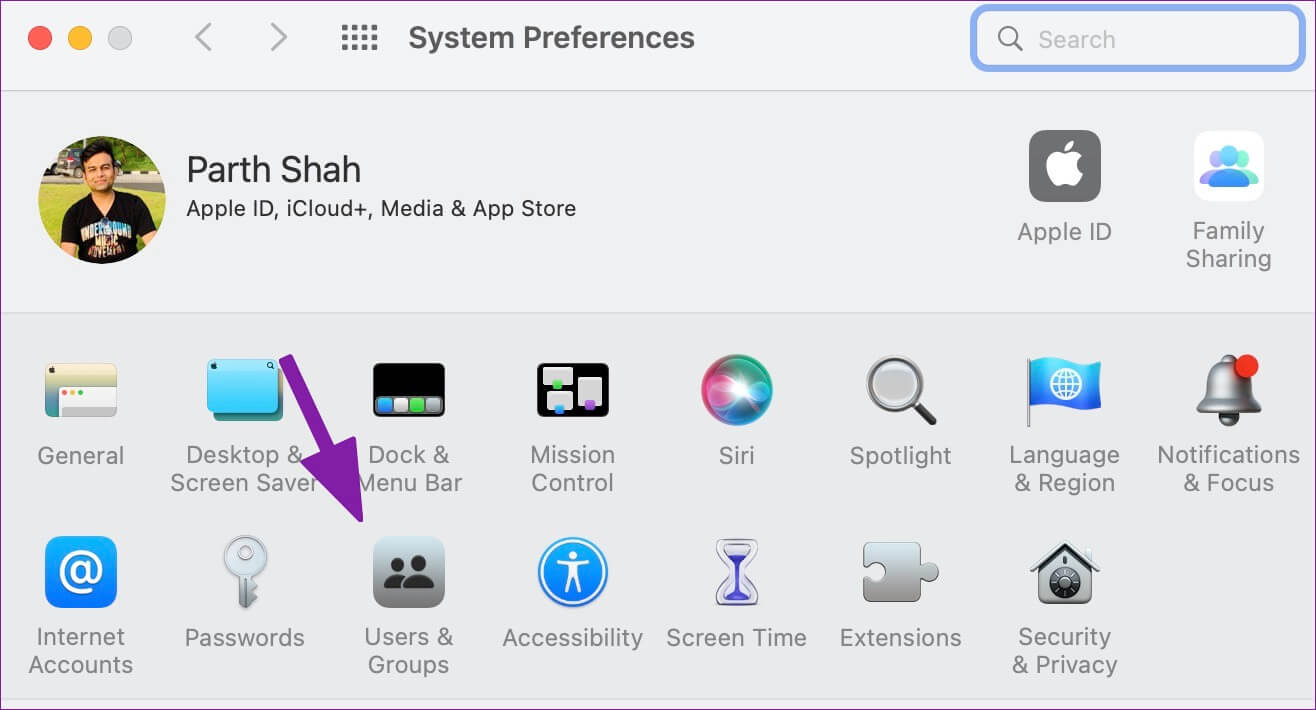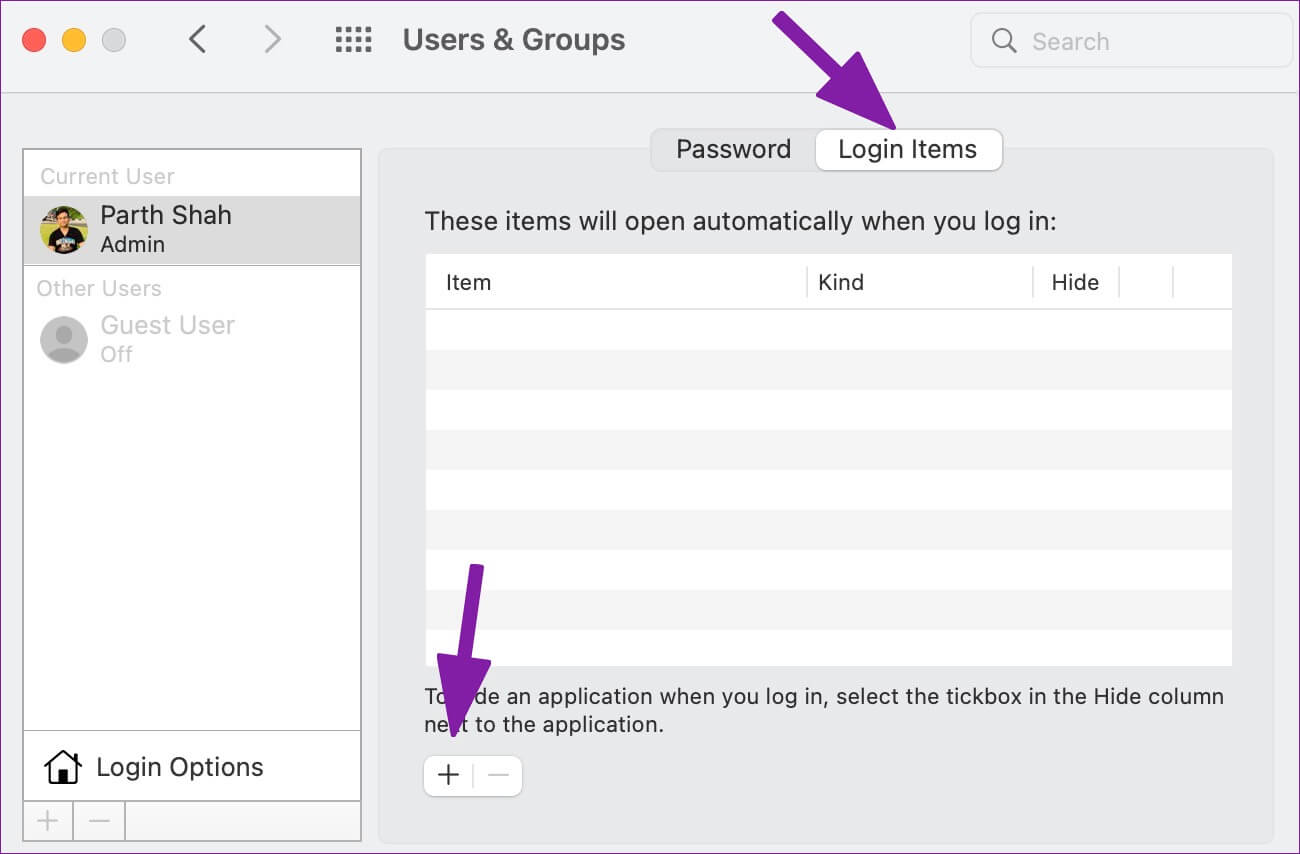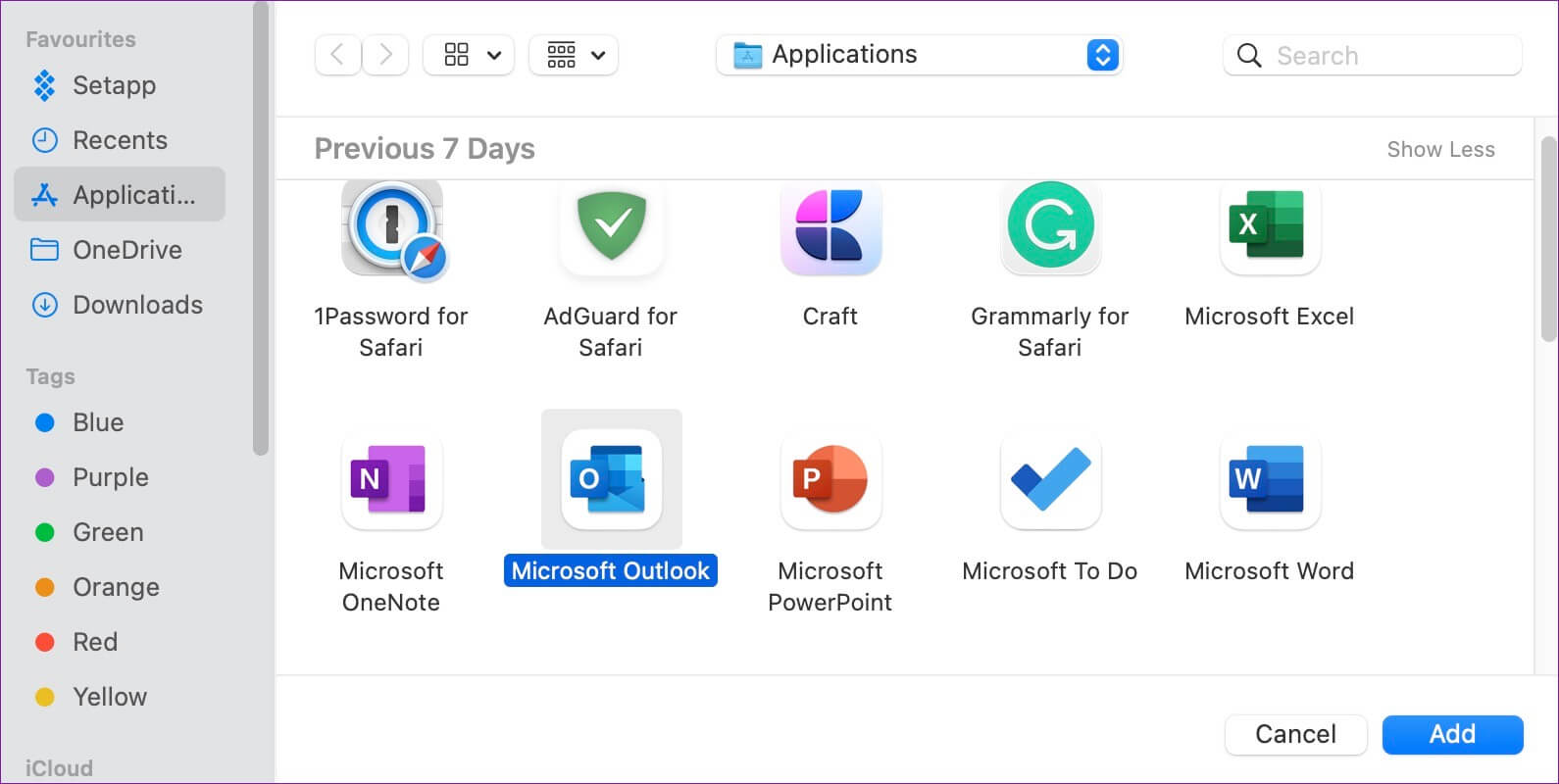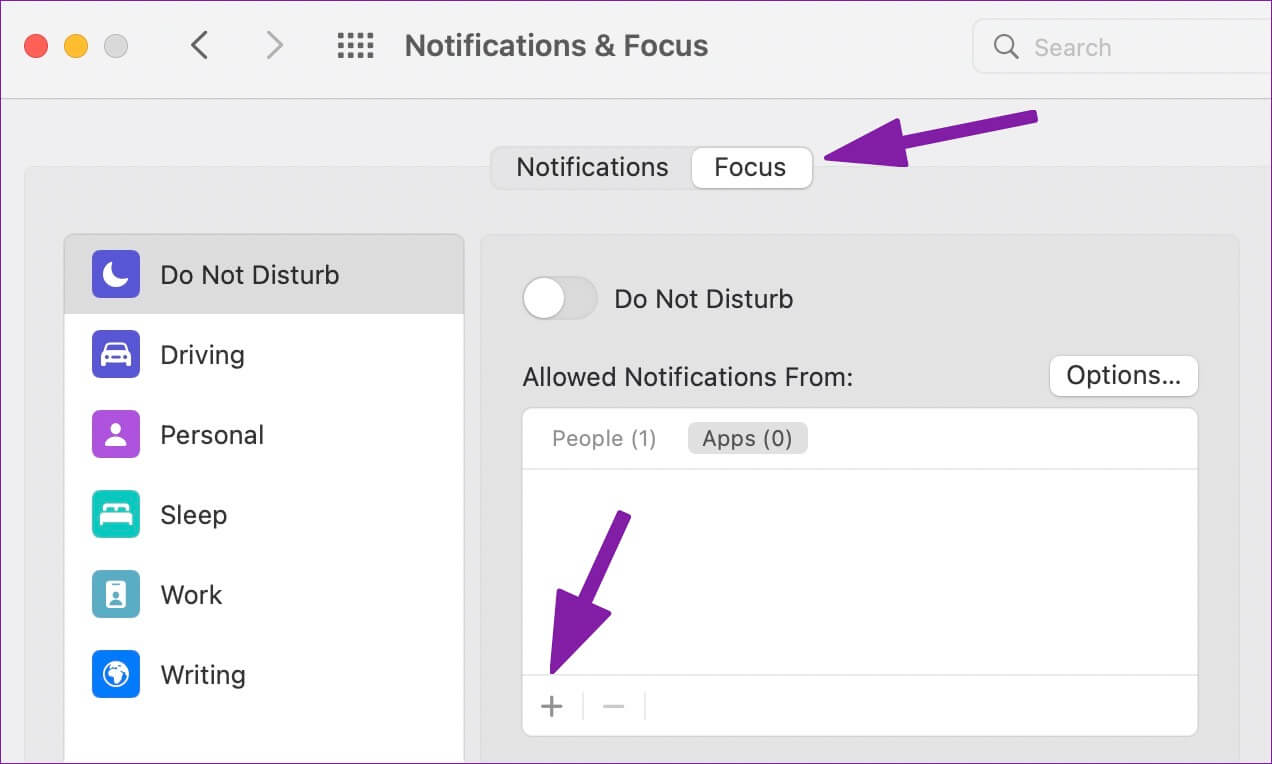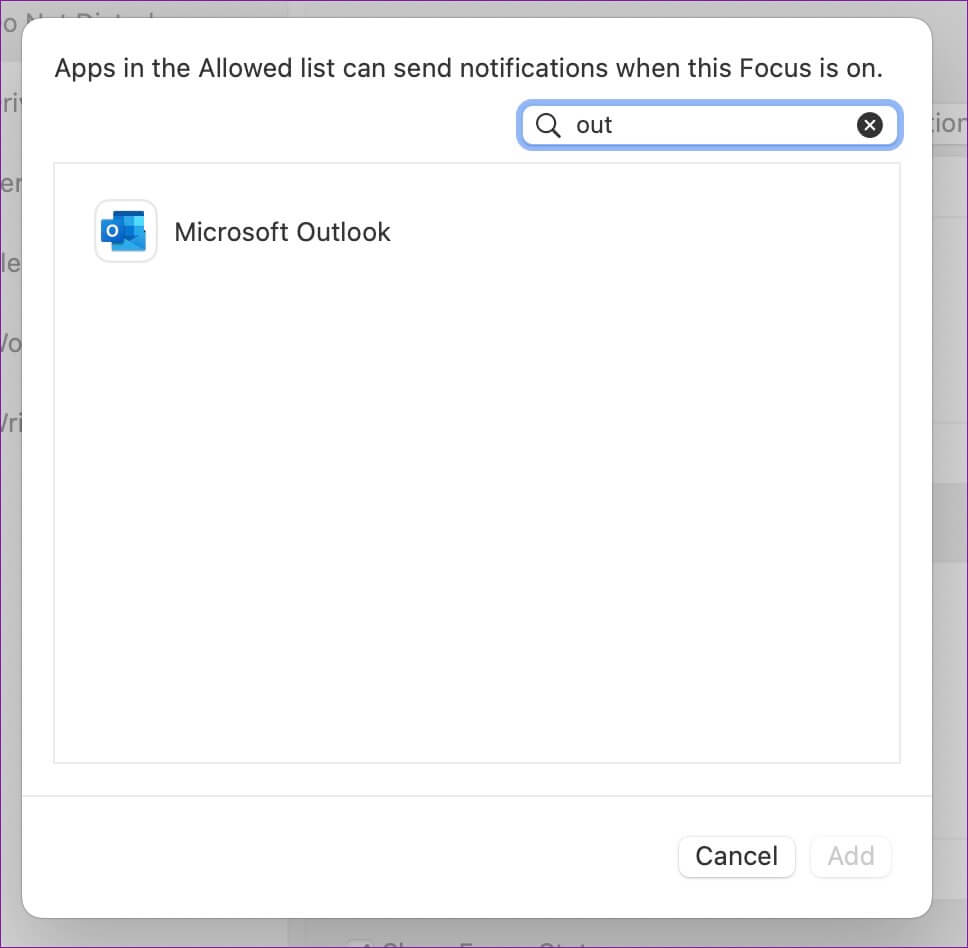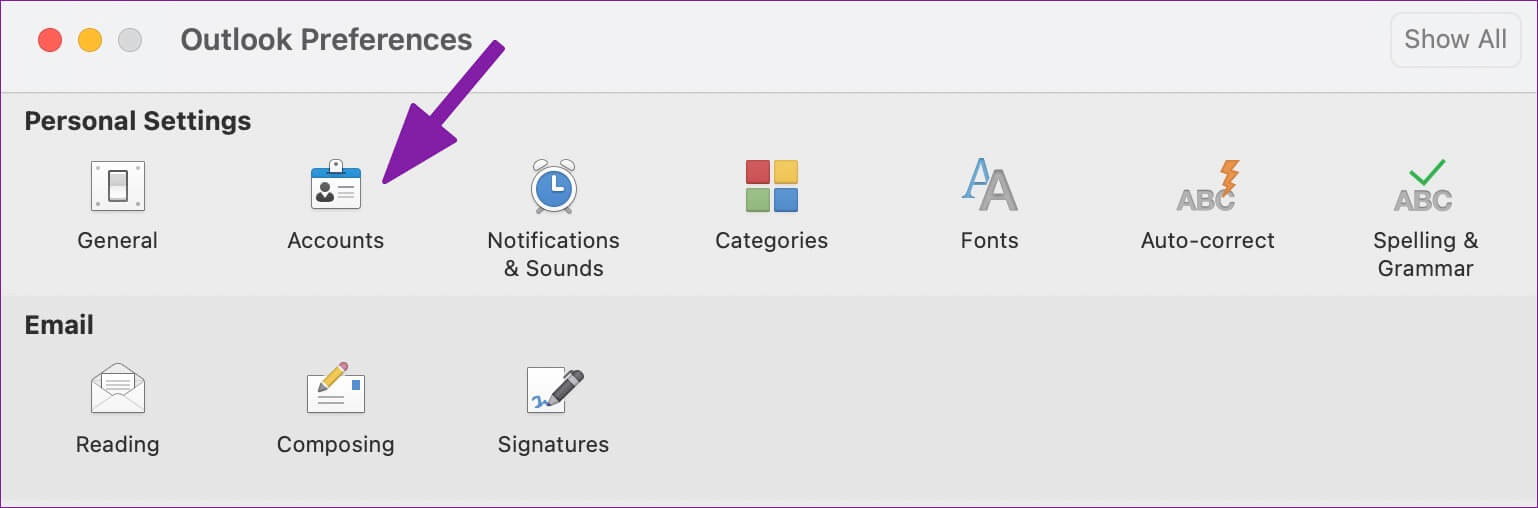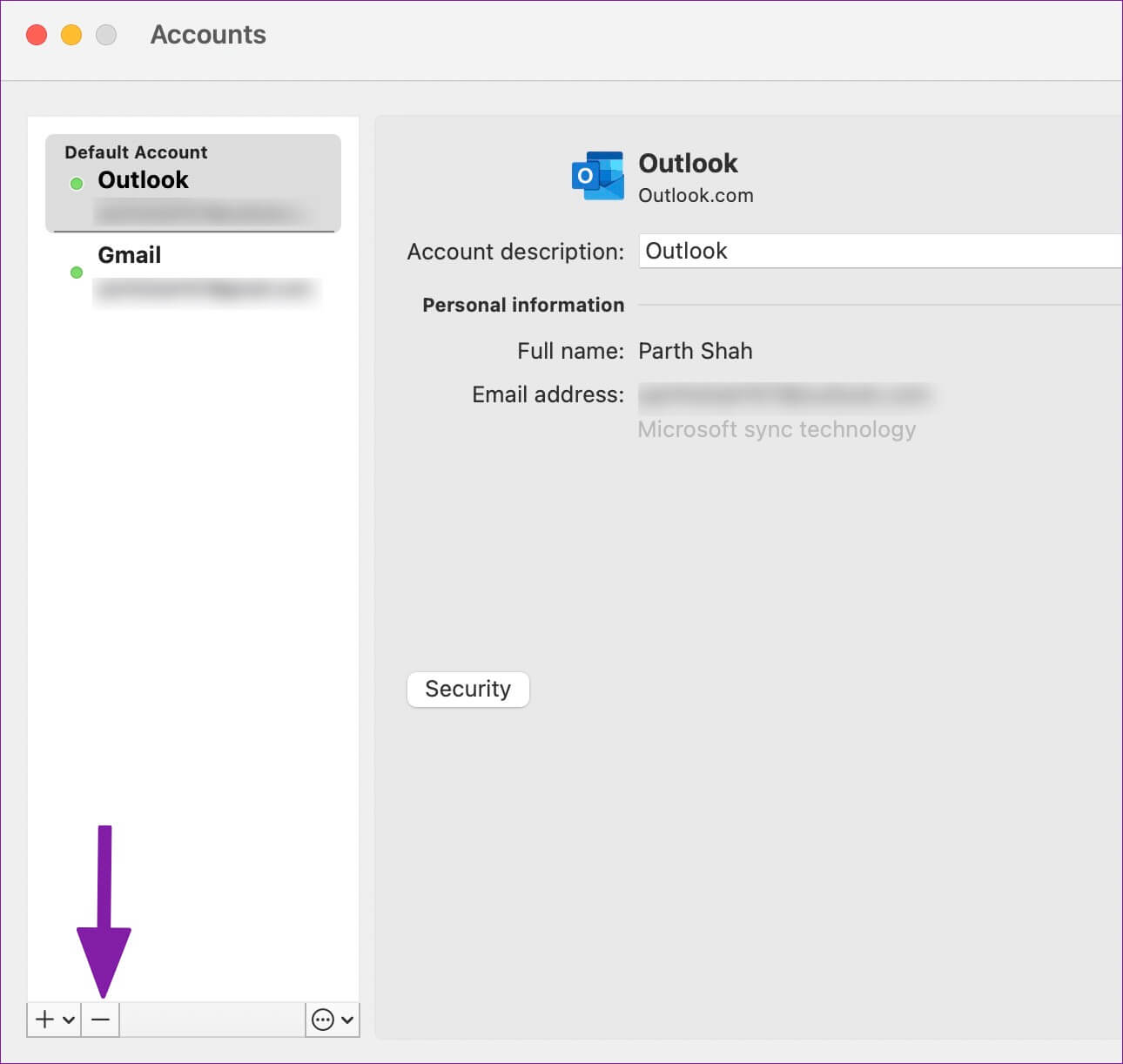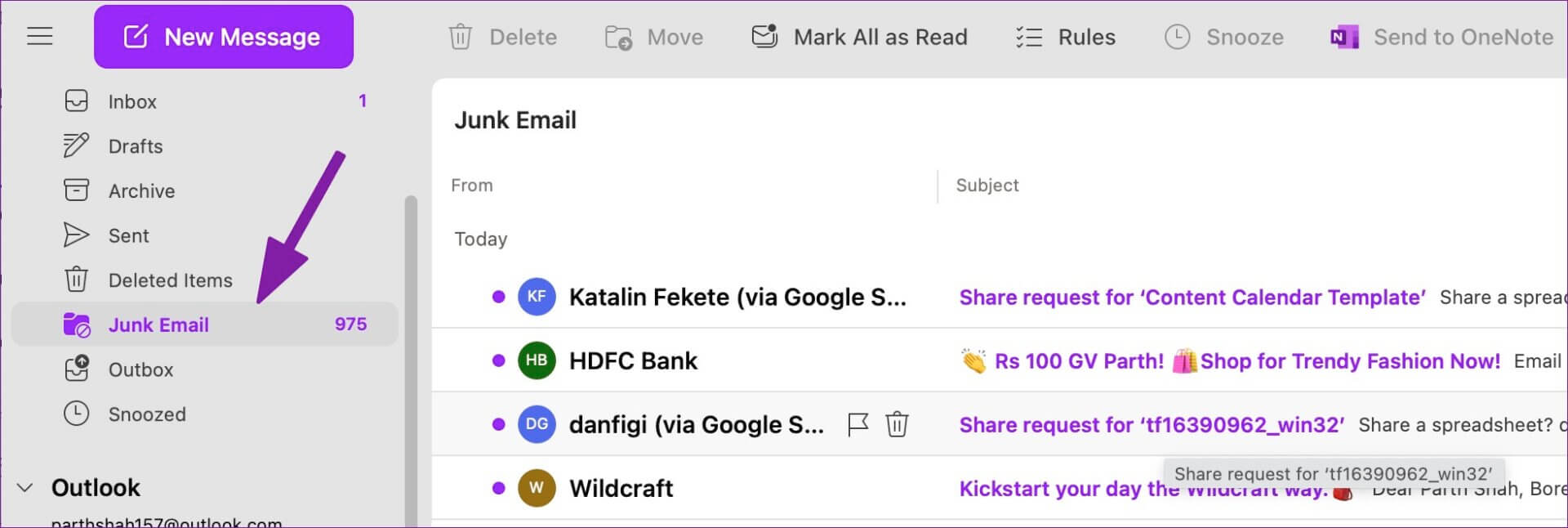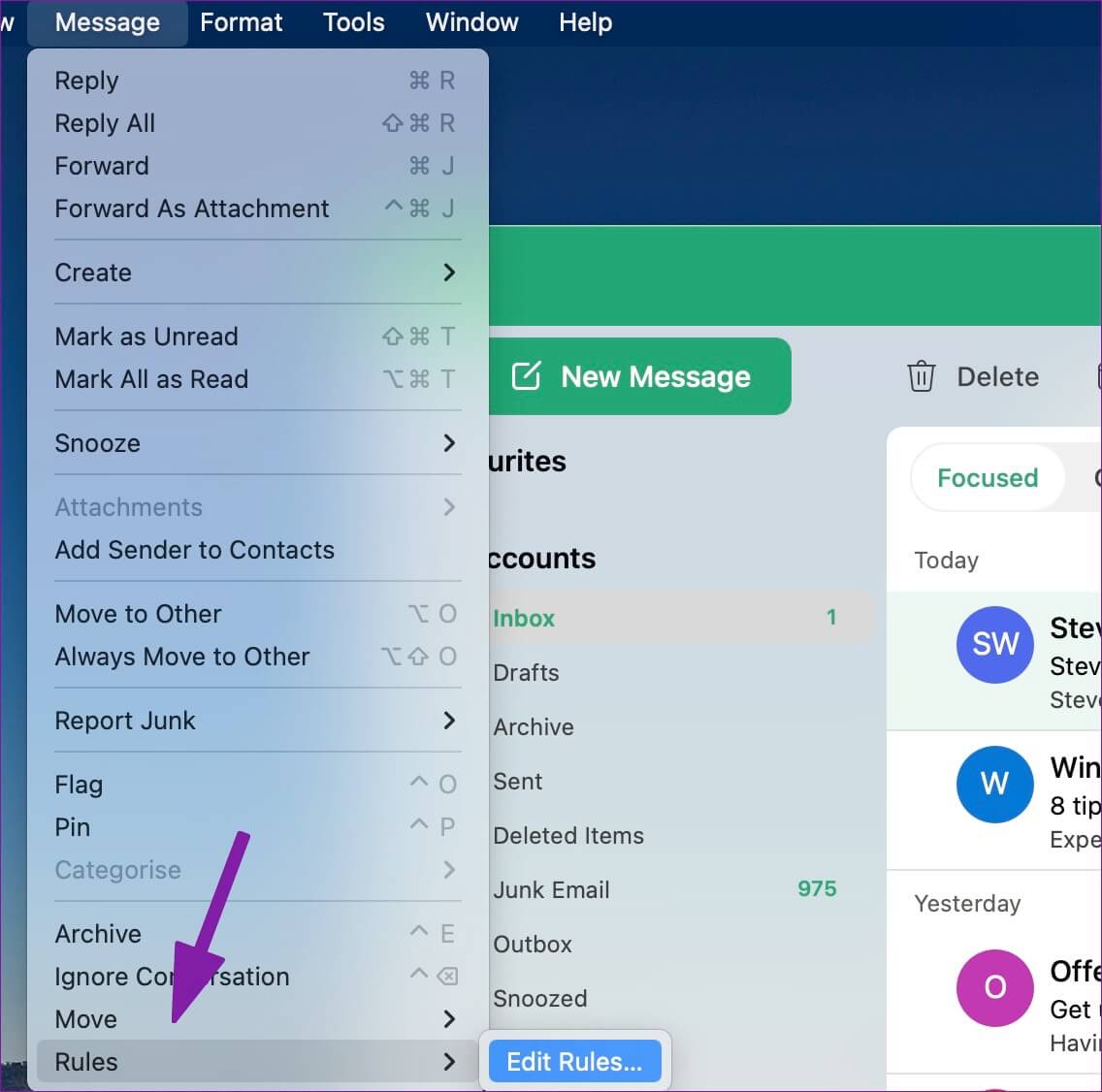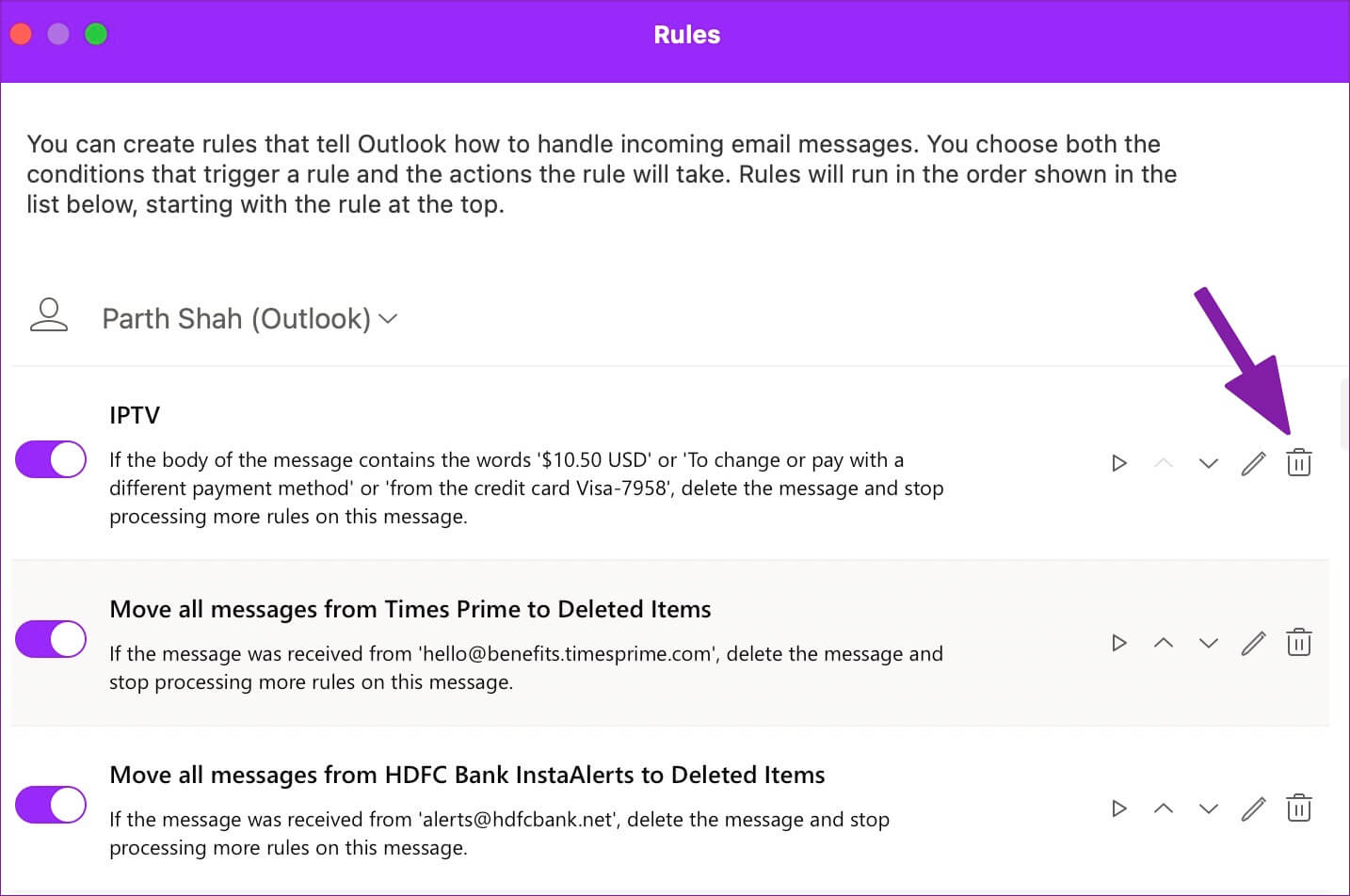Möglichkeiten, Outlook-Benachrichtigungen zu beheben, die auf dem Mac nicht funktionieren
Apple hat die standardmäßige Mac Mail-App in den letzten Jahren stark verbessert. Viele bevorzugen jedoch immer noch Alternativen von Drittanbietern für ein besseres Erlebnis. eines Mail-Konkurrent ist Microsoft Outlook , die bevorzugte Wahl für Unternehmen und Abonnenten von Microsoft 365. In letzter Zeit wurden viele Probleme mit Outlook-Benachrichtigungen gemeldet. Wenn Sie mit dem gleichen Problem konfrontiert sind, lesen Sie gemeinsam, um die besten Tricks zu lernen, um Outlook-Benachrichtigungen zu beheben, die auf dem Mac nicht funktionieren.
Microsoft bereitet sich auf eine neue Outlook-Erfahrung unter Windows und Mac vor. Es befindet sich noch in der Entwicklung und es kann einige Zeit dauern, bis es Ihren Mac erreicht. Sehen Sie sich die folgenden Tipps an und erhalten Sie Outlook-Benachrichtigungen in Echtzeit.
1. PRÜFEN SIE OUTLOOK-BENACHRICHTIGUNGEN
Wenn Sie die Outlook-App zum ersten Mal auf Ihrem Mac öffnen, werden Sie aufgefordert, die Benachrichtigungsberechtigung zu erteilen. Wenn Sie dies ablehnen, kann Outlook keine Benachrichtigungen auf Ihrem Mac senden. Führen Sie die folgenden Schritte aus, um Benachrichtigungen in Outlook auf einem Mac zu aktivieren.
Schritt 1: Klicken Sie auf das Symbol Apple in der oberen linken Ecke der Menüleiste und öffnen Systemeinstellungen.
Schritt 2: Lokalisieren "Benachrichtigungen und Fokus".
Schritt 3: Scrollen Sie zu Microsoft Outlook und erlauben erlauben Benachrichtigungen umschalten.
Sie sollten auch einen Stil für Bannerwarnungen aus demselben Menü auswählen.
Lassen Sie uns nun die Outlook-App verwenden, um Benachrichtigungen zu aktivieren.
Schritt 1: Öffnen Outlook auf dem Mac.
Schritt 2: Lokalisieren Outlook in der oberen linken Ecke und öffnen Einstellungen.
Schritt 3: Lokalisieren "Benachrichtigungen und Töne".
Schritt 4: Aktivieren "Warnung auf dem Desktop anzeigen".
Sie können auch die Anzahl der Sprachabzeichen im selben Menü anpassen.
2. LASSEN SIE DEN AUSBLICK IM HINTERGRUND AN
Im Gegensatz zu den mobilen Outlook-Apps wird die Mac-App nicht im Hintergrund ausgeführt, um Benachrichtigungen zu senden. Sie müssen die App im Hintergrund geöffnet lassen oder beim Systemstart ausführen.
Schritt 1: Menü öffnen Mac-Systemeinstellungen (Siehe Schritte oben).
Schritt 2: Lokalisieren Benutzer und Gruppen.
Schritt 3: Scrollen Sie zu Login-Elemente.
Schritt 4: Klicken Sie auf das Symbol + Öffnen Finder.
Schritt 5: Lokalisieren Anwendungen Aus der Seitenleiste und suchen Sie nach Outlook.
Schritt 6: Klicken Sie auf die Schaltfläche hinzufügen.
macOS startet Outlook automatisch während des Systemstarts, um Benachrichtigungen zu erhalten.
3. Fokus deaktivieren
Apple hat ersetzt „Nicht stören“ auf dem Mac mit Fokus. Wenn Sie Focus auf dem Mac aktivieren, pausiert das System alle Benachrichtigungen und Anrufe, um eine ablenkungsfreie Arbeitsumgebung zu schaffen. Sie können den Fokus entweder deaktivieren oder Outlook als Ausnahme im Fokus hinzufügen. Hier ist wie.
Schritt 1: Menü öffnen Hinweise Und Ton In den Mac-Einstellungen (siehe Schritte oben).
Schritt 2: Lokalisieren der Fokus und öffnen Fokus Modus die Sie häufig verwenden.
Schritt 3: Lokalisieren Anwendungen und klicke auf das Symbol +.
Schritt 4: Ich suche nach Outlook und füge es hinzu als eine Ausnahme.
Jetzt sendet Outlook weiterhin Benachrichtigungen, auch wenn der Fokus aktiviert ist.
4. Fügen Sie erneut ein E-Mail-Konto hinzu
Aufgrund eines Kontoauthentifizierungsfehlers erhalten Sie möglicherweise keine Benachrichtigungen mehr in Outlook. Sie müssen das Konto entfernen und erneut hinzufügen.
Schritt 1: Einstellungen öffnen Outlook (Überprüfen Sie die obigen Schritte).
Schritt 2: Lokalisieren Die Alphabete.
Schritt 3: Lokalisieren Email-Konto das stört dich.
Schritt 4: Klicke auf "-und wählen Sie "Abmelden".
Schritt 5: Klicken Sie auf das Symbol + Um ein neues Konto hinzuzufügen.
Melden Sie sich mit denselben Zugangsdaten an und synchronisieren Sie Ihr E-Mail-Postfach.
5. Überprüfen Sie Ihr Junk-Postfach
Die Spamfilter von Outlook können manchmal streng sein. Sie sollten Ihren Outlook-Junk-E-Mail-Ordner regelmäßig überprüfen, um den Verlust wichtiger E-Mails zu vermeiden.
Schritt 1: einschalten Outlook und wählen Sie Junk-E-Mail-Ordner aus der Seitenleiste.
Schritt 2: Wenn Sie eine wichtige E-Mail in der Liste finden, klicken Sie mit der rechten Maustaste darauf.
Schritt 3: Erweitern Spam melden und wählen Sie Nicht unwichtig.
6. PRÜFEN SIE DIE AUSBLICK-REGELN
Möglicherweise haben Sie Outlook-Regeln zum automatischen Löschen bestimmter E-Mail-Nachrichten erstellt. Sie sollten die Outlook-Regeln erneut überprüfen und die erforderlichen Änderungen vornehmen.
Schritt 1: Öffnen Outlook auf dem System Mac.
Schritt 2: Lokalisieren Trainieren in der Menüleiste.
Schritt 3: Scrollen Sie zu "die Regeln"und öffnen"Ändern Sie die Regeln.
Schritt 4: Überprüfen Sie alle Outlook-Regeln und wählen Sie das Symbol aus löschen es zu entfernen.
7. Aktualisieren Sie den AUSBLICK
Alte Outlook-Version kann Benachrichtigungsprobleme auf Ihrem Mac verursachen. Sie müssen das neueste Outlook-Update aus dem Mac App Store installieren.
einschalten App Store und wählen Sie "AktualisierungÜber das seitliche Menü, um ausstehende App-Updates zu finden und zu installieren.
Erhalten Sie wichtige E-Mails rechtzeitig
Wenn keiner der Tricks für Sie funktioniert, wechseln Sie vorerst zu Outlook im Web. Sie können auch die Standard-Mail-App in Betracht ziehen, die voraussichtlich mit dem macOS Ventura-Update neue Ergänzungen wie das Nichtsenden von E-Mails, die E-Mail-Planung und eine bessere Suchfunktion erhalten wird.